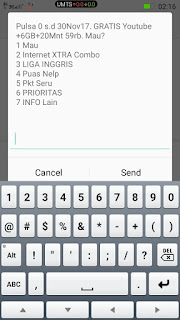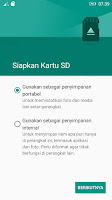Biasanya nge-root hp, ROOT dulu baru pasang CWM, nah kalau untuk Lenovo A7000 kebalikannya pasang CWM dulu baru install ROOT via CWM
Sebelum memulai proses rooting untuk A7000 Lenovo, ada beberapa poin penting yang harus Anda ingat.
Rooting dan menginstal CWM pada Lenovo A7000 akan menghilangkan garansi pabrik. Dan jika proses rooting tidak diikuti dengan benar , akan menghasilkan risiko bootloop.
Download dan extract semua
Alat Perang nya yang berformat .7z,kecuali file ROOT.zip langsung masukan ke microsd
0. Pastikan kondsi batre lebih dari 60 persen
1. Buka pengaturan-tentang ponsel-Info Perangkat tekan berulang-ulang Nomer Bentukan sekitar 7 atau 8 kali.
Dan sekarang Developer Option pada Lenovo A7000 telah aktif,
2. Back 2x- tekan opsi pengembang
3. Centang Debugging USB
4. Install Driver Lenovo via CD Drive dengan cara colokan hp dalam kondisi hidup
5.Jika autorun maka akan muncul pilihan instal
6.Jika manual buka My Computer atau bisa download,extract dan instal LenovoUsbDriver.7z
7.Cabut dan colokin lagi kabel USB maka di Device Manager akan muncul Lenovo adb Device
8 .Cabut kabel USB
9. Install USB VCOM Driver.7z
10.Buka Flash Tool.. Klik Scatter Loading arahkan ke file MT6752_Android_scatter yang ada di dalam folder CWM pada bagian flastool recovery akan muncul-klik download di flash tool bagian atas kiri
11.Matikan hp,lalu colokan kabel USB akan terinstal driver hingga download ok
12.Cabut kabel USB
13.Masuk CWM, dalam keadaan mati, tekan Vol.up + vol.down + power ON, saat nyala lepas power on…Vol. up dan down tetap di tekan
14.Pilih Install zip- instal zip from storage/sdcard-pilih file ROOT.zip
15. Go Back-reboot options-reboot system now.
16. Jika mau Back Up system masuk ke CWM-back up and restore-back up
File hasil back up hampir 4GB,gunakan microsd minimal 8GB
catatan:
Saat mau exekusi no.14 file ROOT.zip nya lupa belum di masukin ke micro sd,
nggak bisa masuk ke CWM lagi malah masuk ke Lenovo Recovery dan harus mulai lagi
dari no.10....mudah-mudahan tidak terjadi dengan kalian.
Biar gampang masuk CWM saya instal QUICKBOOT pilih Recovery
Ternyata OS Lollipop 5.0 boros internal, file apk jadi 3x lipat,
hp masih fresh saja sisa internalnya tinggal 3.1GB dari 8GB,
setelah pada update otomatis aplikasi bawaan, sisa internal 1.7GB itu saja belum diisi aplikasi macem-macem serta game....nah punya temen Lenovo A6000 nggak sadar kalau internalnya udah nggak muat, kebanyakan games
FLASH ULANG KE LOLLIPOP LENOVO A7000 (26/04/17)
Gara-gara update OTA ke Marshmallow, hp jadi lemot
- Extract dan install
USB VCOM Driver.7z
- Download lalu extract
A7000-a_S136_150519_ROW.7z
- Buka hasil extract A7000-a_S136_150519_ROW - tools - AIO_Upgrade - flash_tool
- Klik Scatter Loading arahkan ke file MT6752_Android_scatter yang ada di dalam folder target_bin
- Klik Download lalu colokan kabel usb ke hp yang dalam kondisi mati
- Pastikan kondisi batre 75% keatas
- Tunggu hingga selesai
- Tutup aplikasi cabut kabel lalu hidupkan hp
ROOT LENOVO A7000 TANPA PC
- Install
KINGROOT
- Akan 2x muncul tulisan Pemasangan diblokir jangan klik OK
- Pilih Detail selengkapnya lalu pilih Tetap pasang (tidak aman)
===========================================================
CM12.1_A7000_20151214_BETA2
Coba-coba install CyanogenMod 12.1 ternyata smooth dan ringan.
Hasil download dan kamera serta Screenshots larinya ke internal,harus disetting lagi.
Caranya:
0. Pastikan hpmu sudah dipasang CWM via PC (nggak harus di ROOT)
1. Copy
CM12.1_A7000_20151214_BETA2.zip dan
open_gapps-arm64-5.1-nano-20170426.zip ke micro sd
2. -Dalam keadaan mati, tekan Vol.up + vol.down + power ON,
saat bergetar/nyala lepas power on…Vol. up dan down tetap di tekan
sampai masuk ke CWM
3. -Wipe data/factory reset
-Wipe cache partition
-advanced - wipe dalvik cache
-++++Go Back+++
4. Install zip - choose zip from/storage/sdcard
5. Install
CM12.1_A7000_20151214_BETA2.zip hingga selesai (auto reboot)
6. Matikan hp, masuk lagi ke CWM
7. Install
open_gapps-arm64-5.1-nano-20170426.zip (manual reboot)
=======================================================
vibe_2.5_1524 dual 4G
Memang tidak seringan CM12 namun ada pilihan penyimpanan dan LTE ONLY
serta SIM2 bisa 4G.Cuma 2 pilihan bahasa
Pasang CWM terkadang mudah,eh kali ini susah banget pada posisi A7000-a_S136_150519_ROW ternyata harus di root dulu pakai KINGROOT lalu pasang CWM via pc
Copy file ke micro sd
1. Masuk ke CWM- wipe data,wipe cache dan wipe dalvik
2. Install
vibe_2.5_1524.zip
3. Restart
4. Masuk lagi ke CWM install
open_gapps-arm64-5.0-nano-20170427.zip
5. Install
Fix_NVRAM_WIFI_ERROR_MM.zip
6. Restart
7. Mau diroot install ROOT.zip lewat CWM
atau instal
KINGROOT apk
Istall
4G ONLY open secret setting
Susah pakai keyboard bawaan install saja
smartkeyboardpro (jangan di update)
============================
VibeUI_3.0_Maxx_A7000
Udah dioprek biar smooth
4 pilihan bahasa,include:
Rooted,Gapps,4 Only,Quickboot,MXPlayer,
Smartkeyboarpro
- Install seperti diatas
- Storage choise
- Install Fix wifi
- Update SuperSU via Play Store
- Bug sama seperti 2.5, tekan angka pilihan tidak muncul tapi proses tetap jalan.
###########################################################
UPDATE/25012018
FLASHING LENOVO A7000 ke MARSHMALLOW
Sebagai solusi update atau hardbrick
Extract
Ectract dan instal
Copy ke micro sd
Pemilihan SP_FLASHTOOL_V5.1436 adalah yang cocok di hp saya, coba pakai versi terbaru dan sebelumnya selalu gagal, blank atau stuck di logo Lenovo, mudah-mudahan sama, kalau gagal silahken coba versi lain.
TWRP fungsinya untuk Backup/Restore, wipe data atau instal SuperSu biar hp di root
XinternalSD fungsinya agar hasil foto, download dan file dari SHAREit masuk ke microsd
Pastikan batre hp diatas 75%, jika seperti batre hp saya habis total di chas tidak mau maka harus di chas pakai charger desktop kira-kira 2jam
Step by step
0. sudah terinstal USB_VCOM_Driver ya
1. Buka SP_FLASHTOOL - flash_tool - klik scater loading - buka A7000-a_M_S223_160405_ROW -MT6752_Android_scatter
2. Tekan gambar panah hijau Download
3. Colokan kabel data ke hp dalam posisi mati
4. Tunggu hingga selesai 11menit 2detik
5. Cabut kabel dah hidupkan hp
6. Pastikan pilihan Kastu SD sebagai penyimpanan portable
7. Pengaturan - tentang ponsel- informasi perangkat - teken-tekan Nomor bentukan 7x
8. 2x back - Opsi Pengembang- aktifkan OEM dan Debuging USB
Pasang TWRP
0. Matikan hp
1. Buka SP_FLASHTOOL - flash_tool - klik scater loading - buka TWRP 3.00-3 [L-A7000][LP]-[MM] -MT6752_Android_scatter
2. Tekan gambar panah hijau Download
3. Colokan kabel data ke hp dalam posisi mati
4. Tunggu hingga selesai 5 detik
5. Cabut kabel data hidupkan hp sambil tekan Volume - dan + hingga masuk ke TWRP
6. Instal - select storage - pilih Sdcard -ok- pilih SuperSU-v2.71.zip- swipe to instal-wipe cache- swipe - reboot system
7. Loading agak lama karena proses hingga pengoptimalan selesai
8. Buka Pengelola file - instal XposedInstaller_25_12_17.apk setelah selesai jangan di buka
9. Instal XinternalSD (84).apk setelah selesai buka dan centang semua
10. Instal QUICKREBOOT untuk mengecek apakah supersu sudah ada - ijinkan - pilih Recovery (jika belum ada ulangi step 5dan 6)
11. Instal xposed-v88.2-sdk23-arm64.zip seperti step 6 dan 7
12. Buka Xposed instal - klik tiga garis dipojok kiri-pilih modul-centang 4.8
13. Buka QUICKREBOOT - Reboot
14. Instal ROOT UNINSTALER-buka dan disablekan apk yang tidak perlu agar enteng dan tidak minta update
Beberapa apk yang boleh di DISABLE kan :
AplikasiGoogle, CloudPrint, Drive, Foto, GooglePlayFilm, GooglePlayMusic, Google+,
Hangouts, Kalender, LenovoCuaca, MesinGoogleTTS, PanduanPengguna, PembaruanSystem(wajib), PusatTema, SYNCiT, Talkback
Sisanya boleh Disable atau Remove dan diganti yang lain
Gmail, Layanan Exchange,
Chrome,
Gallery,
Youtube, Video